RocketCake Pro是一款专业的网页编辑工具。如果你需要进行网页编辑你可以来试试这款RocketCake Pro。软件主要用于响应式网站设计领域;该程序具有内置的样式编程模块,可用于创建漂亮的按钮,而无需使用图形程序;通常,以HTML创建的按钮没有图像,仅使用CSS样式表会大大减少所需的下载大小和网站速度;您可以根据用户需要创建样式按钮。您可以通过使用样式按钮条目或工具集的菜单命令来插入样式按钮。用户可以在网站上放置按钮,并使用属性窗口自定义形状外观;支持创建带有文本或超链接的按钮。您可以单击一个按钮并开始输入。文本将显示在形状的中心,这对于创建按钮很有用。该程序还支持为按钮创建超链接,以便用户可以单击按钮,例如打开新页面;只需选择形状,单击鼠标右键,然后选择插入超链接即可实现,即使是新手用户也可以完成这种类型的操作,非常方便,需要它的用户可以下载体验。
安装步骤:
1.用户可以单击此网站上提供的下载路径来下载相应的程序安装包
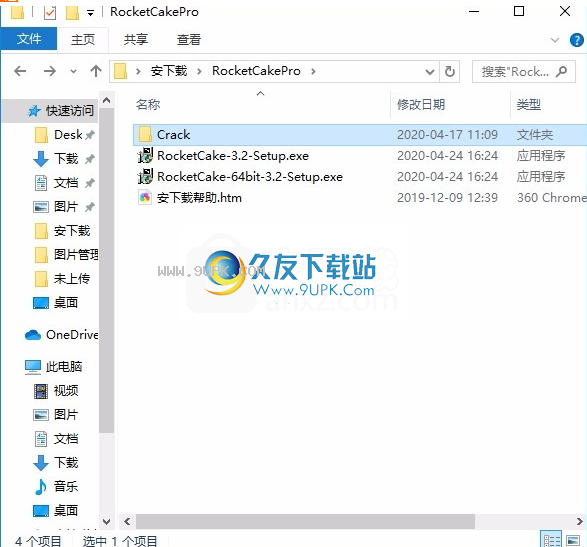
2.只需要使用解压功能打开压缩包,双击主程序进行安装,弹出程序安装界面
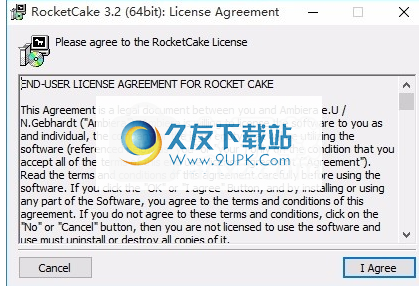
3.同意上述协议的条款,然后继续安装该应用程序,单击“同意”按钮
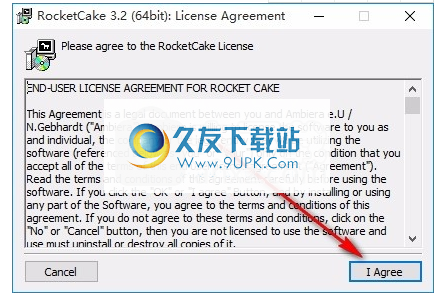
4.您可以单击浏览按钮,根据需要更改应用程序的安装路径
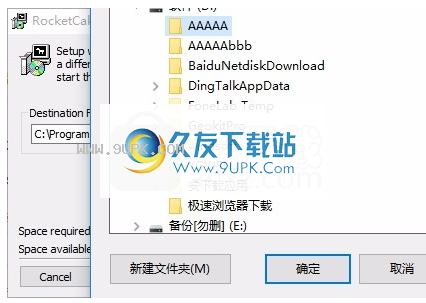
5.桌面快捷键是否可以根据用户需要创建
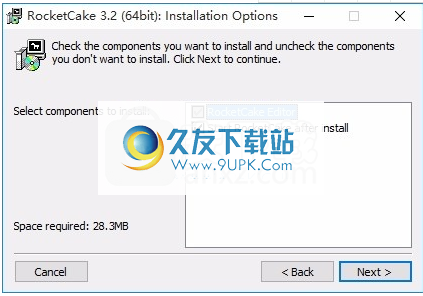
6.弹出应用程序安装进度条的加载界面,等待加载完成
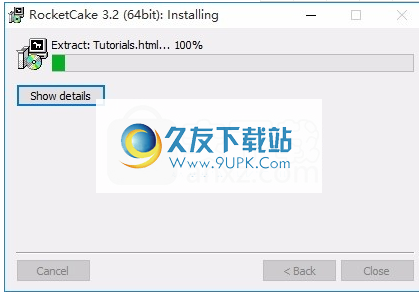
7.按提示单击“安装”,弹出程序安装完成界面,单击“完成”按钮

软件功能:
1.新画廊
1.预览缩略图图像,与宽高比无关,即使不是所有图像,它们也会导致尺寸看起来均匀
2.关闭按钮图标,用于打开图像(分层)
3.打开图层时无法滚动的背景
4.宽高比选项当然是可配置的,因此图库看上去与以前的Rocketcake版本完全相同
二,完善导航菜单
菜单现在已自动定位,因此无论您站点上的菜单有多大,它都不会超出屏幕区域。例如,当您有一个大菜单并将其与页面右侧对齐时,下拉菜单现在将自动将其自身向左对齐,从而使其完全可见,并且不再与右侧屏幕边框重叠。
3.超链接预览
悬停超链接时,超链接的目标URL现在显示为工具提示。
使用教程:
响应式网站
“响应式”只是“根据屏幕尺寸进行调整”的花哨词。由于人们使用不同的设备(手机,平板电脑,PC,笔记本电脑)浏览网站,因此在各种屏幕尺寸下都易于阅读的网站变得非常重要:自适应网站可以在320x600小屏幕上自动运行。运行智能手机也可以在台式机全屏2048x1024浏览器上使用。例如,可以通过调整字体大小,重新排列和隐藏元素并使其在手机上轻松滚动来完成此操作。使用RocketCake可以轻松实现所有这些功能。
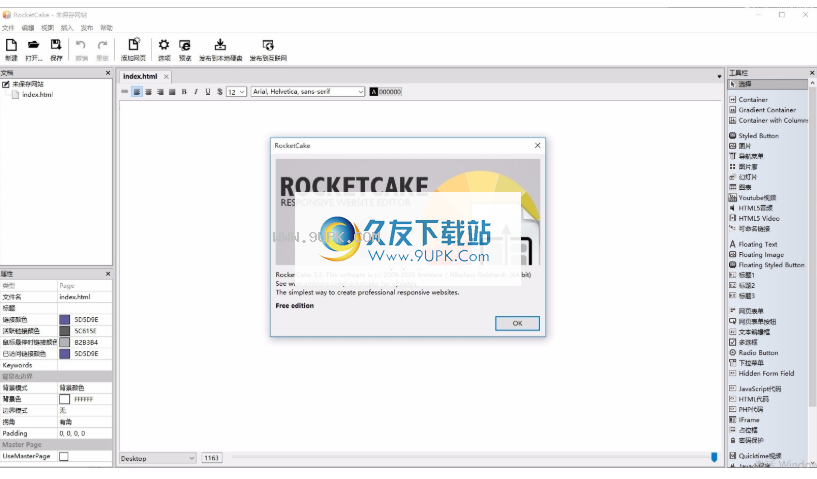
创建一个新的空网站
启动RocketCake程序后,它将要求您从模板创建一个新网站。选择第一个条目“空页面”以创建一个新的空网站。现在,编辑器将如下所示:
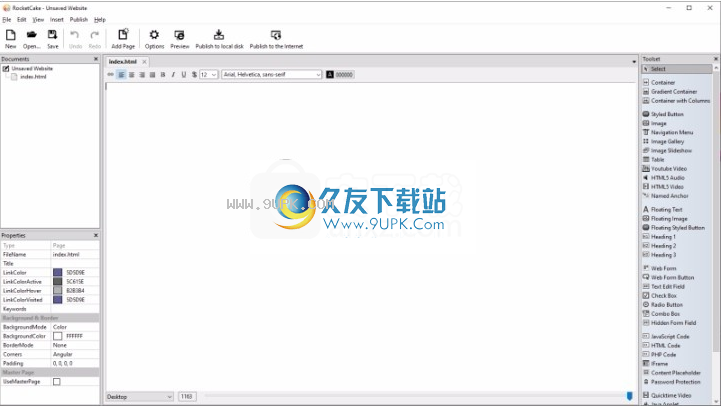
查看左侧的“属性”窗口。在这里,您可以快速更改页面(或当前选择的任何元素)的外观。您可以在此处输入页面标题(如果该页面将您的页面显示为搜索结果,则通常是在google中显示的文本)或链接的默认颜色。另外,您可以根据需要设置背景颜色,渐变或图像。
创建一个响应式网站
首先,在页面上添加一个导航菜单。在右侧的工具集中选择“导航菜单”元素,然后单击进入页面。这将创建一个菜单元素:

您可以单击它并直接在其中键入文本来创建一些菜单项。这样做并创建菜单项,例如“公司”和“关于”。此外,您可以根据需要更改背景颜色,以使网站看起来更漂亮。默认情况下,菜单的宽度为100%,横跨页面的整个宽度。这非常有用,因为它随后自动调整为其他屏幕尺寸。
尝试一下:您是否在页面底部看到水平滑块?四处移动:使用它,您可以预览页面在不同屏幕宽度的设备上的外观。

将滑块放回右侧,我们将略微调整菜单的布局:首先,我们将菜单的最大宽度设置为800。这样,在大分辨率下,网站看起来会更好。
选择菜单后,在左侧的属性窗口中,搜索“ MaxWidth”条目,并将其更改为“ 800”,以使其宽度不超过800像素:
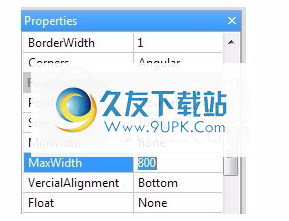
另外,我们希望菜单在容器中居中,因此当菜单仍然处于选中状态时,请单击“居中文本”按钮:

在页面上添加徽标图像
大!接下来,我们要在菜单正下方有一个图像。我们可以为此使用Image元素,但是由于稍后我们将在图像顶部添加一些文本,因此我们改为使用Container并仅使用其background-image属性。所以:
在右侧的工具集中选择“容器”元素,然后单击所创建菜单下方某处的页面。
向下拖动底部边框上的白色正方形使其变大。
然后,在左侧的属性窗口中,找到“ BackgroundMode”条目并将其设置为“ Image”。
将会出现一个新条目“ BackgroundImage”,您可以在其中从磁盘中选择一些图像文件。
像使用菜单一样,搜索“ MaxWidth”条目并将其更改为“ 800”。
同样,在选择contaienr时,单击“中心文本”按钮。
结果应如下所示(取决于您选择的图像):
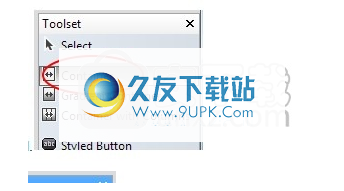
添加网站文字
现在,我们有了一个带有精美图像作为徽标的菜单,但是我们仍然需要添加一些真实内容,例如描述您网站的文字。为此,我们再次添加一个容器:
在右侧的工具集中选择“容器”元素,然后单击以进入页面,该页面位于上次添加的图像下方。
为了使它看起来与我们在顶部添加的菜单相同,请执行与菜单相同的操作:在仍然选择新的Container的同时,在左侧的属性窗口中,搜索“ MaxWidth”条目并将其更改为“ 800” “,宽度不会超过800像素。
同样,选择容器后,单击“中心文本”按钮。
然后,单击到容器的中间并开始输入一些文本。您可以自由设置文本格式:
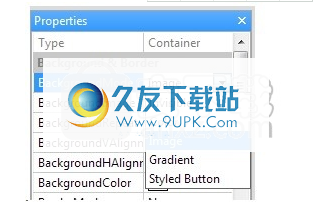
插入图片
为了使网站文字看起来更真实
矿石精美,您可以轻松地在文本中添加图片:
在工具集中选择Image元素,然后单击文本以显示图像。
调整图像大小以适合您的需求。
右键单击图像,然后在菜单中选择“文本浮动->左”,以使文本在图像周围浮动。
选择图像后,在属性窗口中搜索“边距”项,并将其从“ 0,0,0,0”更改为“ 10,10,10,10”。这样会在图像周围创建少量文本空间,然后看起来更好。
结果如下:
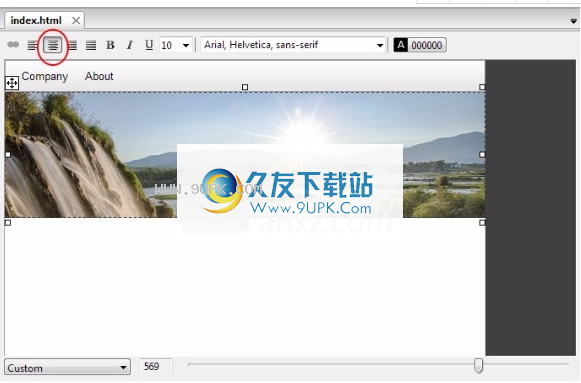
就像在文本中添加图像一样,您也可以直接在文本中添加容器以创建例如新闻框。
您的网站已回复。您可以在RocketCake本身的任何浏览器中预览它,调整它的大小,并查看它如何自动调整。
添加其他页面
如果您完成网站的此页面,则可能需要创建第二个页面。看一下左上方的“文档”窗口,其中显示了唯一的初始命名页面“ index.html”。只需右键单击根元素(如果尚未保存,则可能将其命名为“未保存的站点”),然后选择“添加页面”。或者,您也可以使用菜单命令“插入->添加到项目->添加页面”。
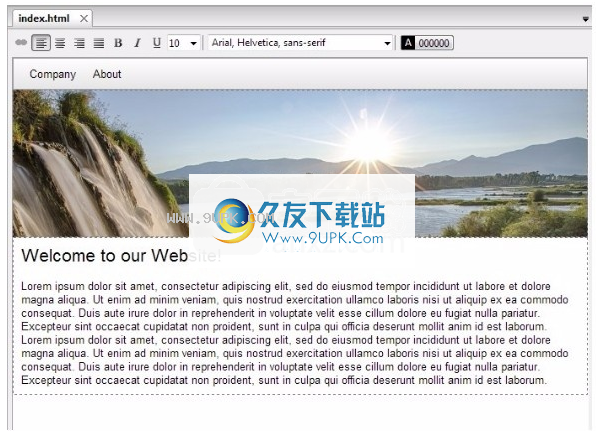
将打开一个新页面,您可以在其中再次填写内容。您可以在“属性”窗口中编辑其名称。
添加超链接
要在页面之间或到Internet上的其他网站之间添加链接,可以创建超链接。为此,将t作为文本的一部分标记为超链接,右键单击它,然后选择“插入超链接...”。
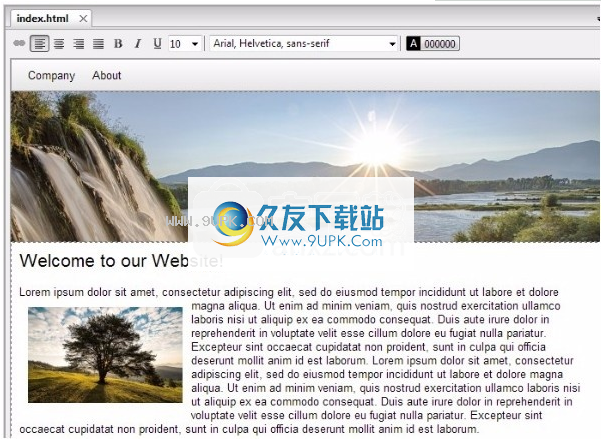
或者,您可以使用编辑器工具栏中的超链接图标。这也适用于图像和样式按钮。
现在将打开一个对话框,您可以在其中输入超链接的URL。您也可以选择“此项目中的页面”作为链接类型,然后在此站点上选择另一个页面。
如果要创建文本链接,对话框中还将有一个“样式”部分。在这里,您可以为链接定义和重用全局命名样式,如果需要一种或某些特殊样式,则可以使用它们。您可以在此处定义不同的悬停颜色,禁用带下划线的链接等。
改善网站的提示
当然,网站还没有完成。以下是一些改进技巧:
如果要在徽标图像的顶部添加一些文本,请选择“浮动文本”元素,然后单击图像。而已。
在小屏幕上,菜单将自动折叠为较小的“移动”菜单。如果使用底部的滑块来缩小屏幕,则可以在编辑器中进行更改。此行为可能会在属性窗口中受到影响。
要基于较小的屏幕宽度动态调整元素,只需右键单击该元素,然后选择“编辑断点”。这将打开断点编辑器,您可以在其中松指定规则以根据屏幕大小调整大小,隐藏或调整元素。
保存和预览网站
想要保存您的
对于网站,请使用菜单命令“文件->保存”,以便以后可以继续在此页面上工作。您也可以通过单击“发布->预览”或直接按快捷键F5在浏览器中预览网站。
发布网站
创建网站后,您可能希望将其发布到Web服务器,以便其他人可以阅读它。您只需要使用“发布->发布到Internet”命令,然后输入要在其中上传页面的FTP服务器的用户名。
或者,您可以使用命令“发布->发布到本地磁盘”。将出现一个对话框来选择目标目录。当您按OK时,所有HTML和图像文件都将在磁盘上的所选目录中生成。现在,您只需要将它们上传到Web服务器或FTP服务器。为此,您可以使用任何FTP程序。 Ambiera建议使用免费的FTP客户端“ Filezilla”或WinSCP
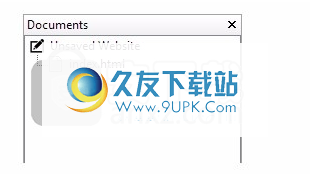
如何建立联络表格
在RocketCake的帮助下创建响应式网站非常简单。但是,如果您不知道如何编写PHP程序,则向网站中添加更复杂的元素(例如PHP代码)可能会遇到一些挑战。本教程向您展示如何创建使用PHP自己发送电子邮件的电子邮件联系表单。
第1步:获取RocketCake并创建一个基本网站
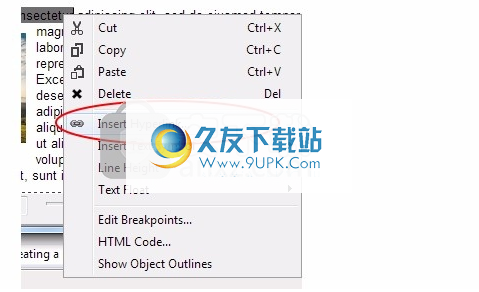
步骤2:建立联络人网页
网站准备就绪后,联系页面仍然丢失,我们现在将添加该页面。单击工具栏中的“添加页面”按钮,或选择菜单“插入”->“添加页面”。

新创建的页面将具有名称“ UntitledWebpage.html”或类似名称,因此将其重命名为更合适的名称,例如“ contact.php”。请注意,新名称必须以“ .php”结尾,而不是以“ .html”结尾,否则您的联系表将不可用。您可以在左侧的“属性”窗口中更改页面的名称,为此应该有一个条目“文件名”。
现在,在此页面上设计联系表单。使用webform元素创建表单所在的区域。单击按钮“更多”后,它位于工具集中:

并使用元素“文本编辑字段”和“ Web表单按钮”创建如下表单:
(注意:我在文本字段和按钮上使用了“文本对齐->右对齐”,以使其与文本标签很好地对齐,但是您也可以使用表格或类似表格来移动表格,使其看起来更好。 )
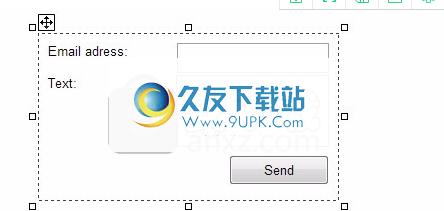
请注意,所有这些元素实际上必须在“ Web表单”元素内,否则它将无法正常工作。
现在,我们只需要设置所创建元素的某些属性即可使其工作。单击表单的背景“ Web表单”元素,然后在属性窗口中将其“操作”属性更改为您创建的联系页面的名称,在我们的示例中为“ contact.php”。
同样,确保将“方法”设置为“ POST”,并将“编码”设置为“ application / x-www-form-urlencoded”:

接下来,将文本字段的名称设置为描述其内容的名称。例如,“电子邮件”和“文本”:
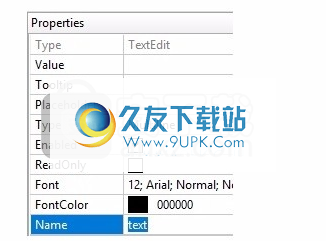
另外,如您在上面看到的,您可能希望为较大的文本选择“多行”选项,以便您的访问者可以输入多行文本。
对于“发送”按钮,可以将“标签”属性设置为所需的任何文本,但请确保将“按钮类型”设置为“提交”。
步骤3:建立PHP程式码
就是这样,现在已经设计了联系页面。现在唯一缺少的是一些PHP代码,一旦用户单击“发送按钮”,便应触发该代码。就我而言,我们只想通过电子邮件将文本发送给我们。
现在,只需创建一个PHP代码元素并将其放置在页面上的某个位置即可:

当然,您可以更改其背景颜色和边框模式,使其看起来更像您想要的。在此示例中,我们仅需要将背景和边框设置为“无”。
双击新的PHP元素或右键单击它,然后选择“编辑代码...”,然后将以下代码粘贴到对话框中:
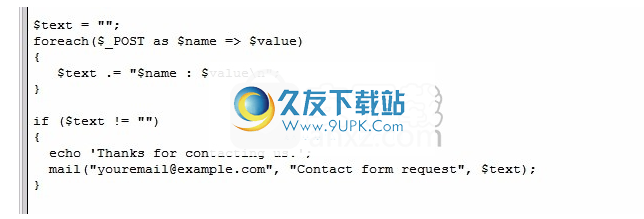
这是一些PHP代码。访客单击“发送”按钮后,只需通过电子邮件发送文本即可。请注意,在以上代码的末尾,有文本youremail@example.com。您需要将此电子邮件地址替换为您的电子邮件地址,以便以后发送给您。
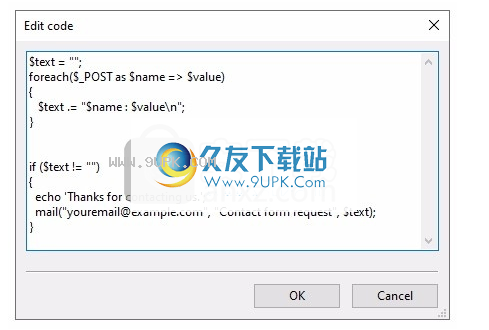
基本上就是这种情况,您的联系现在已经准备就绪。
步骤4:测试表格
如果您现在预览联系表单,即“发布->预览”,您会注意到您刚刚编写的PHP代码将适用于
放在页面上。 不用担心,这仅在预览中发生,并且设计为以这种方式工作。 为了使联系表单按照您希望的方式工作,您需要从支持PHP的Web服务器上运行它。 您可能已经具有支持PHP的Web服务器,否则您无需阅读本教程。 现在,只需将您的网站上传到此Web服务器,如果您已按照本教程中的所有说明进行操作,则可以使用您的联系表。
软件特色:
1.所见即所得编辑器
编辑网站在设备上的显示方式。随时切换即可像其他平板电脑,PC或移动设备一样查看和编辑它。
2.无需编程
无需学习任何HTML或CSS。只需单击,拖放或键入。但是,当然,您仍然可以随意混合自己的代码。
3.完全免费
RocketCake是免费的。使用它来创建尽可能多的网站。
4.清理生成的代码
编辑器吐出干净的HTML / CSS代码。您还可以将其用作更复杂的网站的基础或服务器脚本的模板。
5.断点编辑器
指定您自己的断点以根据需要调整网站。灵活的断点编辑器使其非常容易。
6.专业版
RocketCake支持专业版本,您可以选择插入自定义CSS,HTML,JavaScript,PHP代码,用户定义的断点代码和高级支持。
破解方法:
1.安装程序后,请勿先运行程序,打开安装包,然后将文件夹中的破解文件复制到粘贴板
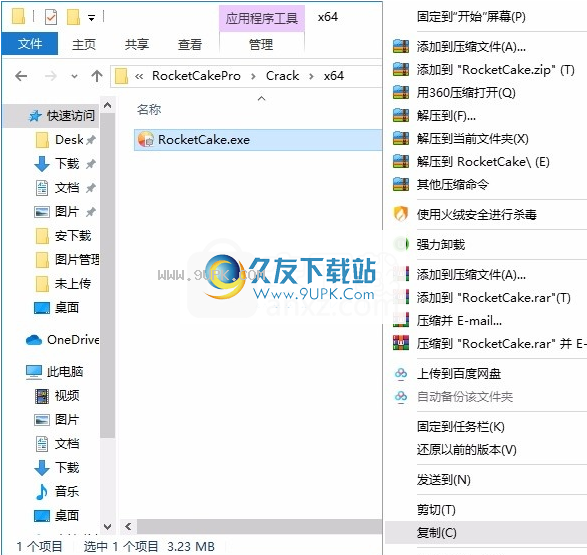
2.然后打开程序安装路径,并将复制的破解文件粘贴到相应的程序文件夹中以替换源文件
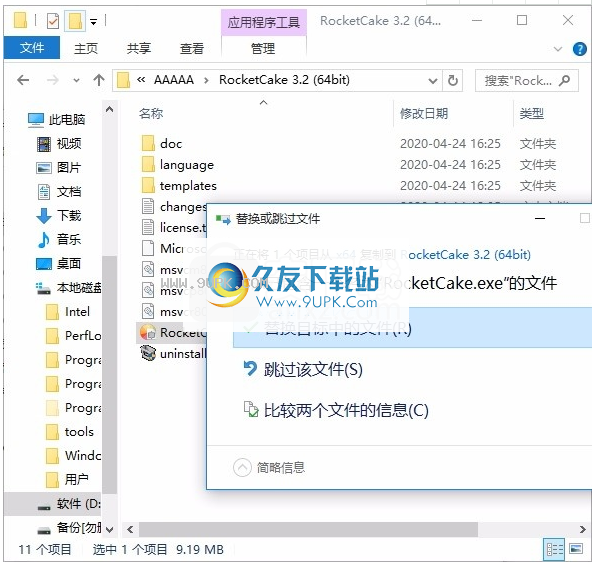
3.然后双击程序以启动快捷键以将其打开,弹出用户界面,单击“帮助”按钮,然后选择“注册”按钮

4.然后在安装包中输入授权密码进行注册;
姓名:anxz
公司名称:anxz.com
认证方式
密码:1111-2222-3333-4444-5555-6666-7777-8888
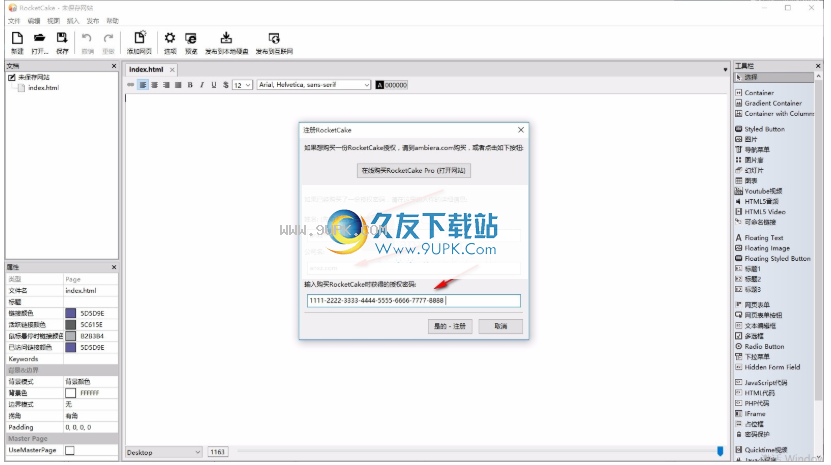
5.完成上述步骤后,您可以双击该应用程序以将其打开,这时您可以获得相应的破解程序
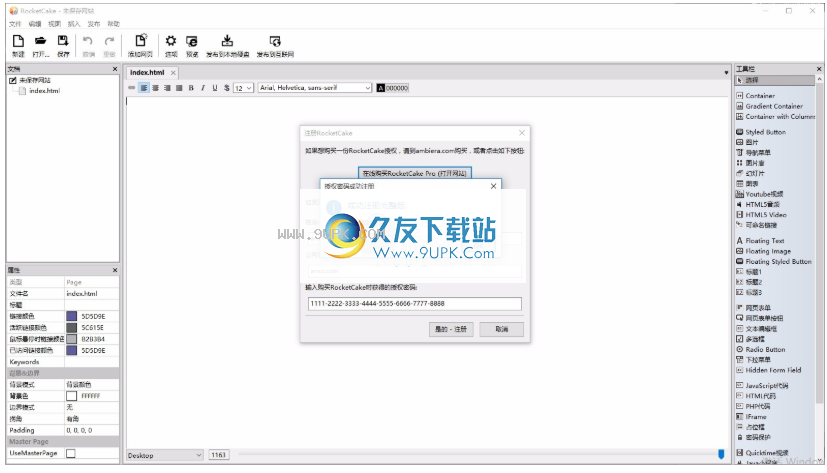






 终结者远程控制软件 2.8免费最新版
终结者远程控制软件 2.8免费最新版 vnc远程控制 4.3.0中文最新版
vnc远程控制 4.3.0中文最新版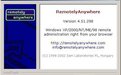 remotelyanywhere 11.5官方最新版
remotelyanywhere 11.5官方最新版 远控宝 1.0.0.2官方最新版
远控宝 1.0.0.2官方最新版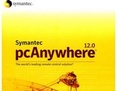 pcanywhere 12.6最新免费版
pcanywhere 12.6最新免费版 异速联服务器客户端 624.1官方最新版
异速联服务器客户端 624.1官方最新版 xt800随手控 1.1最新免费版
xt800随手控 1.1最新免费版 飞哈远程桌面连接软件 2.8免安装版
飞哈远程桌面连接软件 2.8免安装版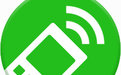 唯讯3389批量远程桌面工具 2.3免安装版
唯讯3389批量远程桌面工具 2.3免安装版![LogMeIn Free[远程控制软件] v4.1.4133 免费最新版](http://pic.9upk.com/soft/softico/2016-5/2016531821287015.jpg) LogMeIn Free[远程控制软件] v4.1.4133 免费最新版
LogMeIn Free[远程控制软件] v4.1.4133 免费最新版![波尔远程控制[远程监控软件] 12.5 绿色特别版](http://pic.9upk.com/soft/softico/2016-5/2016531911186881.gif) 波尔远程控制[远程监控软件] 12.5 绿色特别版
波尔远程控制[远程监控软件] 12.5 绿色特别版 网钛远程桌面管理助手 2.01中文绿色版
网钛远程桌面管理助手 2.01中文绿色版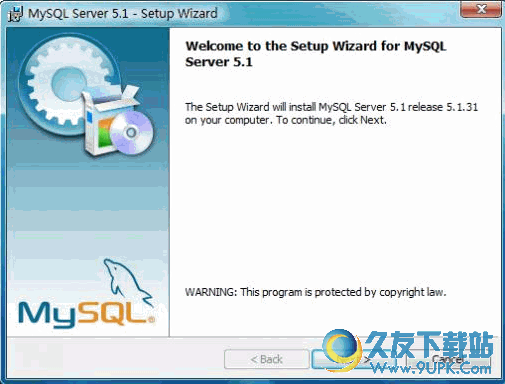 MYSQL是一个多线程的,结构化查询语言(SQL)数据库服务器。SQL 在世界上是最流行的数据库语言。MySQL 的执行性能非常高,运行速度非常快,并非常容易使用。是一个非常捧的数据库。
MYSQL是一个多线程的,结构化查询语言(SQL)数据库服务器。SQL 在世界上是最流行的数据库语言。MySQL 的执行性能非常高,运行速度非常快,并非常容易使用。是一个非常捧的数据库。 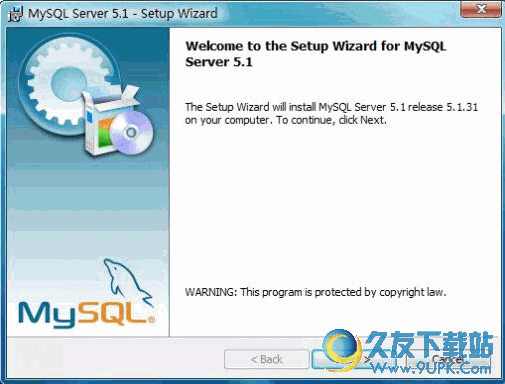 MySQL是一个小型关系型数据库管理系统,开发者为瑞典MySQL AB公司。在2008年1月16号被Sun公司收购。而2009年,SUN又被Oracal收购。对于Mysql的前途,没有任何人抱乐观的态度。目前MySQL被广泛地应用在Internet上的中小...
MySQL是一个小型关系型数据库管理系统,开发者为瑞典MySQL AB公司。在2008年1月16号被Sun公司收购。而2009年,SUN又被Oracal收购。对于Mysql的前途,没有任何人抱乐观的态度。目前MySQL被广泛地应用在Internet上的中小... 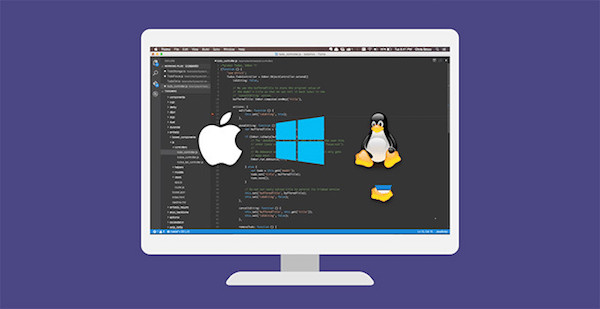 微软Visual Studio Code是一个全新的开发工具,使用者能以原生方式跨越Windows、Mac、Linux平台,直接编译、调整程序代码,同时完整兼容Visual Studio 2015与Visual Studio online服务。开发者终于能够跨平台管理...
微软Visual Studio Code是一个全新的开发工具,使用者能以原生方式跨越Windows、Mac、Linux平台,直接编译、调整程序代码,同时完整兼容Visual Studio 2015与Visual Studio online服务。开发者终于能够跨平台管理... 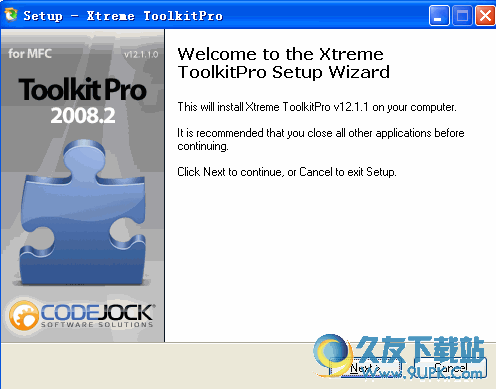 XTreme Toolkit Pro Codejock软件公司的Xtreme Toolkit Pro提供了Xtreme Toolkit标准版的所有特性,以及Xtreme Suite中的所有高级特性,包括Xtreme控制栏(Xtreme Command Bars),Xtreme Toolkit是一套MFC源...
XTreme Toolkit Pro Codejock软件公司的Xtreme Toolkit Pro提供了Xtreme Toolkit标准版的所有特性,以及Xtreme Suite中的所有高级特性,包括Xtreme控制栏(Xtreme Command Bars),Xtreme Toolkit是一套MFC源...  RESEditor这个软件是中文的,测试通过,汉化U码超级简单,打开资源包后直接选择该英文输入中文替换即可,不需要注意字节长度,至于A码就等大家自己测试看是不是一样简单汉化了!
需要NET Framework 2.0支持,电脑必须安装该平台
RESEditor这个软件是中文的,测试通过,汉化U码超级简单,打开资源包后直接选择该英文输入中文替换即可,不需要注意字节长度,至于A码就等大家自己测试看是不是一样简单汉化了!
需要NET Framework 2.0支持,电脑必须安装该平台  QQ2017
QQ2017 微信电脑版
微信电脑版 阿里旺旺
阿里旺旺 搜狗拼音
搜狗拼音 百度拼音
百度拼音 极品五笔
极品五笔 百度杀毒
百度杀毒 360杀毒
360杀毒 360安全卫士
360安全卫士 谷歌浏览器
谷歌浏览器 360浏览器
360浏览器 搜狗浏览器
搜狗浏览器 迅雷9
迅雷9 IDM下载器
IDM下载器 维棠flv
维棠flv 微软运行库
微软运行库 Winrar压缩
Winrar压缩 驱动精灵
驱动精灵